Python图像处理图像与视频处理基础
Posted AI technophile
tags:
篇首语:本文由小常识网(cha138.com)小编为大家整理,主要介绍了Python图像处理图像与视频处理基础相关的知识,希望对你有一定的参考价值。
图像与视频处理基础
0. 前言
图像处理是指在计算机上使用算法和代码对图像进行自动处理、操作和分析,而视频处理是图像处理的一种特殊情况(视频文件或视频流有连续的图像序列构成)。图像和视频处理在许多领域都有应用广泛的应用,如电视、摄影、机器人、遥感、医学诊断和工业检查等。
在本节中,我们将聚焦一些简单的图像和视频处理问题,用于帮助我们理解图像和视频的基本概念。在我们开始分析图像/视频之前,我们需要使用合适的数据结构将图像加载到内存中,并且能够将处理后的图像/视频保存到文件中;能够在计算机屏幕上实时可视化(绘制)图像能够帮助我们立即观察到图像处理算法对图像的处理结果。
1. 在 3D 空间中显示 RGB 图像颜色通道
1.1 图像表示
图像可以抽象为一个函数,并将其可视化,以进行进一步的分析/处理。灰度图像可以认为是像素位置的二元函数
f
(
x
,
y
)
f(x, y)
f(x,y),
f
(
x
,
y
)
f(x, y)
f(x,y) 将每个像素映射到其相应灰度强度级别( [0, 255] 中的整数或 [0, 1] 中的浮点数),即:
f
:
(
x
,
y
)
→
R
f:(x,y)→ R
f:(x,y)→R
对于 RGB 图像,有三个这样的函数,可以表示为:
f
:
(
x
,
y
)
→
R
f
:
(
x
,
y
)
→
G
f
:
(
x
,
y
)
→
B
f:(x,y)→ R \\\\ f:(x,y)→ G \\\\ f:(x,y)→ B
f:(x,y)→Rf:(x,y)→Gf:(x,y)→B
其分别对应于每个通道及其色值,我们可以使用 matplotlib 库的三维绘图函数绘制以上函数,使用 Python 代码在 3D 空间中单独绘制每个 RGB 通道。
1.2 在 3D 空间中绘制颜色通道
(1) 首先,导入所有必需的包。为了读取图像,我们需要 scikit-image 库的 io 模块中的 imread() 函数;由于我们将图像加载为 array 类型,因此需要 Numpy 操作数据类型 array;为了显示图像,我们将使用 matplotlib.pyplot 函数;对于 3D 图像的显示,我们需要使用 mpl_toolkit 库的 mplt3d 模块以及 matplotlib 库中的其他模块:
from skimage.io import imread
import numpy as np
import matplotlib.pyplot as plt
from mpl_toolkits.mplot3d import Axes3D
from matplotlib import cm
from matplotlib.ticker import LinearLocator, FormatStrFormatter
(2) 使用 plot_surface() 函数绘制通道的像素值,这是绘制 3D 图像的关键函数:
Axes3D.plot_surface(X, Y, Z, *args, **kwargs)
接下来,我们实现 plot_3d() 的函数,在以下代码中,X 轴和 Y 轴分别用于显示水平轴和垂直轴,Z 轴用于显示图像的深度。需要注意的是,x、y 和 z 的尺寸必须相同,cmap 用于显示不同像素值的颜色映射:
def plot_3d(x, y, z, cmap='Reds', title=''):
fig = plt.figure(figsize=(15,15))
ax = fig.gca(projection='3d')
# 曲面绘制
surf = ax.plot_surface(x, y, z, cmap=cmap, linewidth=0, antialiased=False, rstride=2, cstride=2, alpha=0.5)
ax.xaxis.set_major_locator(LinearLocator(10))
ax.xaxis.set_major_formatter(FormatStrFormatter('%.02f'))
ax.view_init(elev=10., azim=5)
ax.set_title(title, size=20)
plt.show()
(3) 从磁盘读取 RGB 图像,并使用 scikit-image 库 io 模块的 imread() 函数将其加载到内存中:
skimage.io.imread(fname, as_gray=False, plugin=None, flatten=None, **plugin_args)
使用 imread() 函数从文件加载图像:
im = imread('1.png')
(4) 然后,使用 Numpy 库的 arange() 和 meshbrid() 函数创建像素坐标
(
x
,
y
)
(x, y)
(x,y) 的二维网格:
y = np.arange(im.shape[0])
x = np.arange(im.shape[1])
x, y = np.meshgrid(x, y)
(5) 最后,将图像的红色、绿色和蓝色通道分别分配给相应变量,这些通道使用 plot_3D() 函数以 3D 方式显示:
z1 = im[...,0]
z2 = im[...,1]
z3 = im[...,2]
(6) 在 3D 空间中可视化图像,使用 plot_3d() 函数可视化 RGB 图像的颜色通道。使用 Z 轴作为深度轴,并从图像的高度中减去 y 轴值,以便将坐标原点从左上角移动到左侧中心点处。使用函数 plot_3d() 可视化红色通道:
plot_3d(z1, x, im.shape[1]-y, cmap='Reds', title='3D plot for the Red Channel')
红色通道的 3D 绘图结果如下所示:
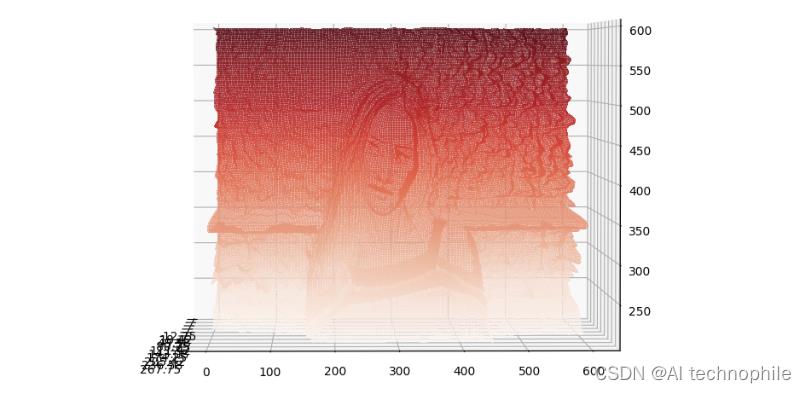
最后,再次使用函数 plot_3d() 分别可视化输入图像的绿色通道和蓝色通道:
plot_3d(z2, x, im.shape[1]-y, cmap='Greens', title='3D plot for the Green Channel')
plot_3d(z3, x, im.shape[1]-y, cmap='Blues', title='3D plot for the Blue Channel')
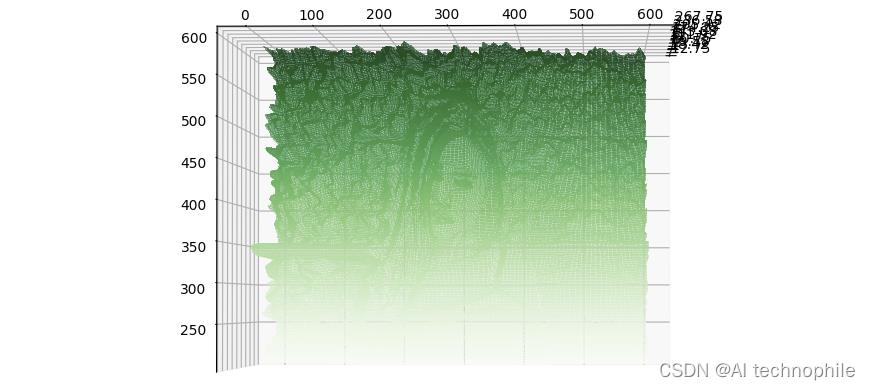
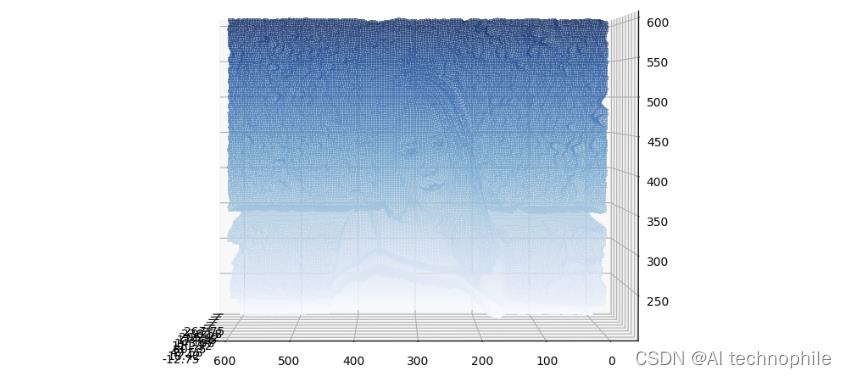
从以上绘图结果可以看出,每个通道中的颜色深度和 3D 绘图结果在视觉上与原始 2D 图像类似。
2. 使用 scikit-video 读/写视频文件
2.1 scikit-video 库
在本节中,我们将学习如何使用 scikit-video 库函数从磁盘加载视频,该库使用 FFmpeg 软件执行视频 I/O,因此首先需要安装 FFmpeg 后再安装 scikit-video 模块:
pip3 install scikit-video
2.2 读/写视频文件
首先导入所有必需的包:
import skvideo.io
import numpy as np
import matplotlib.pyplot as plt
接下来,使用 FFmpegReader() 函数从磁盘读取视频文件,并随机显示视频中的一些图像帧。函数 FFmpegReader() 的用法如下:
skvideo.io.FFmpegReader(*args, **kwargs)
使用 FFmpeg 读取视频帧:
inputparameters =
outputparameters =
reader = skvideo.io.FFmpegReader('example.mp4',
inputdict=inputparameters,
outputdict=outputparameters)
2.3 提取视频文件属性
使用 getShape() 方法以及 FFmpegReader() 函数返回的对象获取视频的帧数、高度、宽度和通道数等属性:
# 读取视频文件属性
num_frames, height, width, num_channels = reader.getShape()
print(num_frames, height, width, num_channels)
2.4 读取并保存视频
使用 nextFrame() 方法从视频中读取帧。通过使用 NumPy 的 random.choice() 函数随机选择四个帧,并显示这些帧:
plt.figure(figsize=(20,10))
frame_list = np.random.choice(num_frames, 4)
i, j = 0, 1
for frame in reader.nextFrame():
if i in frame_list:
plt.subplot(2,2,j)
plt.imshow(frame)
plt.title("Frame ".format(i), size=20)
plt.axis('off')
j += 1
i += 1
plt.show()
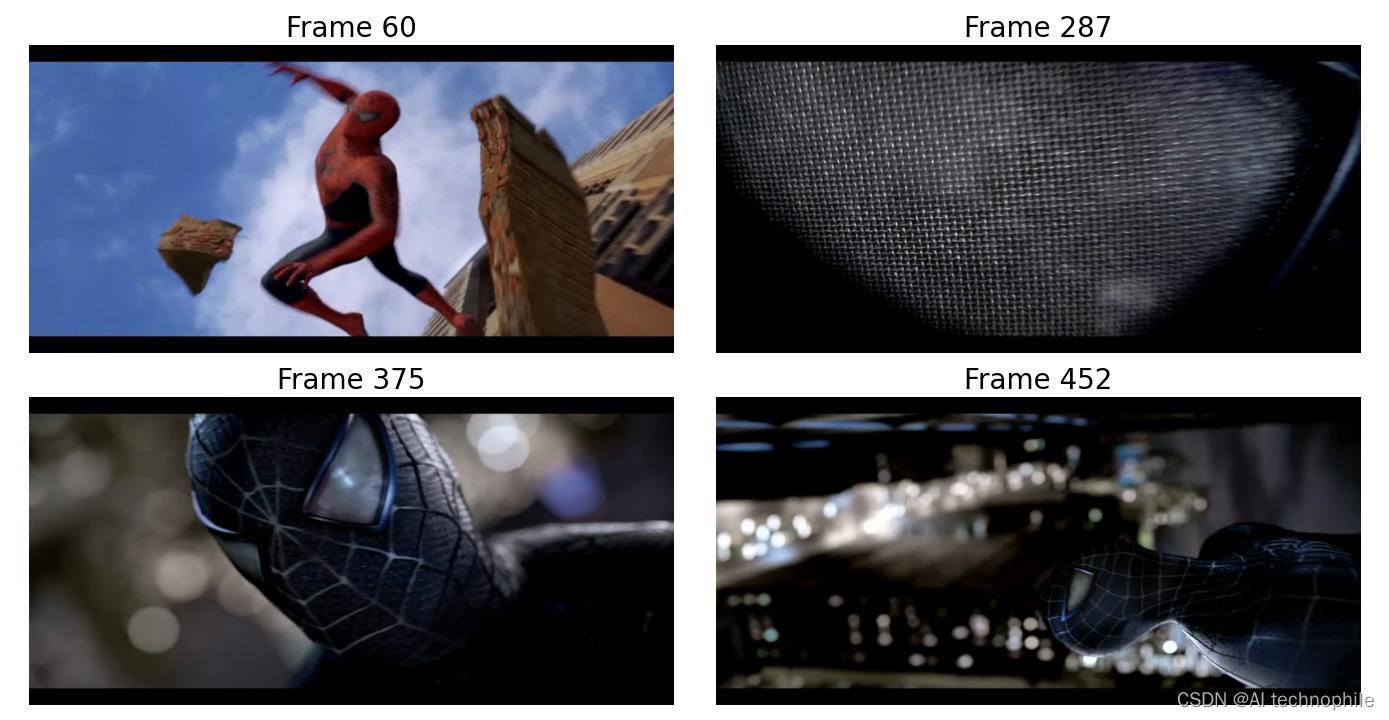
二值图像是只有两个不同灰度值(黑色和白色)的图像,二值图像处理通常是图像处理应用程序的主要过程之一,例如,形态学图像处理算法通常需要输入二值图像开始。要计算二值图像,最简单的方法是使用阈值算法,高于阈值的像素变为白色,低于阈值的像素均变为黑色。
filters 模块中的 threshold_otsu() 函数能够对视频中的帧进行阈值处理,threshold_otsu() 函数能够将灰度图像转换为二值图像(在之后的学习中,我们会对其进行详细介绍)。
对每个颜色通道应用阈值以从图像帧中获得二值图像帧。使用 FFmpegWriter() 函数保存二值化视频,方法是按读取视频帧顺序依次叠加二值图像帧:
from skimage.color import rgb2gray
from skimage.filters import threshold_otsu
writer = skvideo.io.FFmpegWriter("r2_binary.mp4", outputdict=)
for frame in skvideo.io.vreader("r3.mp4"):
frame = rgb2gray(frame)
thresh = threshold_otsu(frame)
binary = np.zeros((frame.shape[0], frame.shape[1], 3), dtype=np.uint8)
binary[...,0] = binary[...,1] = binary[...,2] = 255*(frame > thresh).astype(np.uint8)
writer.writeFrame(binary)
writer.close()
最后,读取刚刚保存的二进制视频,然后显示一些随机帧:
plt.figure(figsize=(20,10))
reader = skvideo.io.FFmpegReader("example_binary.mp4")
num_frames, height, width, num_channels = reader.getShape()
frame_list = np.random.choice(num_frames, 4)
i, j = 0, 1
for frame in reader.nextFrame():
if i in frame_list:
plt.subplot(2,2,j)
plt.imshow(frame)
plt.title("Frame ".format(i), size=20)
plt.axis('off')
j += 1
i += 1
plt.show()
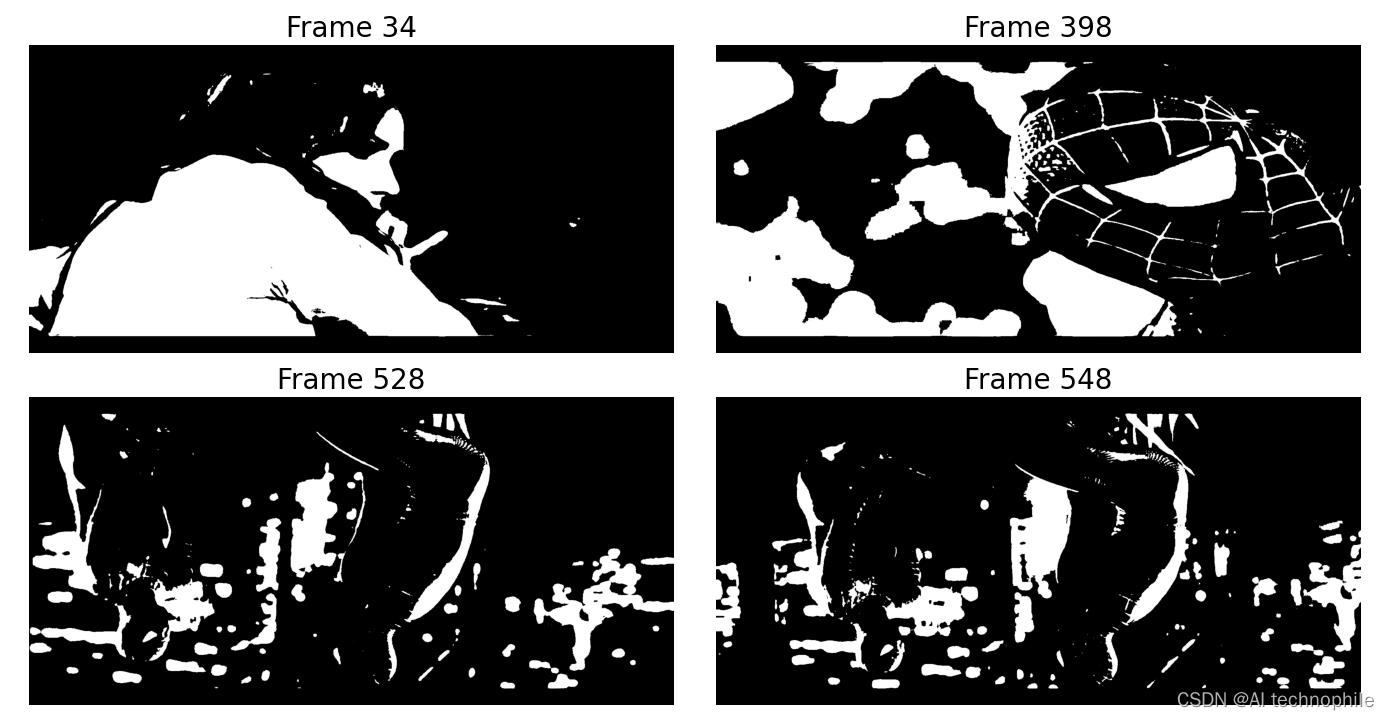
3. 使用 OpenCV 从相机捕获实时视频
在本节中,我们将学习如何使用 OpenCV 库捕获视频并提取图像帧,同时我们将捕获摄像机(例如,笔记本电脑的内置网络摄像头或 USB 摄像头)录制的实时视频流。
(1) 首先导入所需的库:
import cv2
import matplotlib.pyplot as plt
(2) 要使用 OpenCV 捕获视频,我们需要创建一个 VideoCapture 对象,它的参数可以是设备索引(实时视频)或视频文件的名称(本地文件):
vc = cv2.VideoCapture(0)
plt.ion()
if vc.isOpened(): # 读取第一帧
is_capturing, frame = vc.read()
webcam_preview = plt.imshow(cv2.cvtColor(frame, cv2.COLOR_BGR2RGB))
else:
is_capturing = False
设备索引是指定摄像机的整数数字,通常,如果只有一台相机连接到计算机,只需传递 0 作为参数即可,如果有两台相机,则可以通过传递 1 来选择第二台相机,依次类推。
我们可以使用 isOpened() 方法检查 VideoCapture 对象是否正确初始化,如果正确初始化则返回 true。如果返回 true,那么我们可以使用函数 read() 读取第一帧以及所有后续帧。
read() 函数是从设备捕获数据的最方便的方法,它返回捕获的视频帧。如果没有捕获到任何帧(摄像机已断开连接,或者视频文件中没有更多帧),则该方法返回 false;使用布尔变量 is_capturing 确定是否可以捕获帧。
(3) 一旦第一帧被正确读取,我们就可以在 while 循环中逐帧捕获,直到视频的最后一帧。最后,一定要调用 VideoCapture 对象上的 release() 函数来释放设备。以下代码演示了如何捕获实时视频流的前十帧。需要注意的是,OpenCV 使用 BGR 颜色格式,要显示具有真实 RGB 颜色的视频帧,必须使用转换函数 cv2.cvtColor(frame, cv2.color_BGR2RGB):
frame_index = 1
while is_capturing:
if frame_index > 10: break
is_capturing, frame = vc.read()
image = cv2.cvtColor(frame, cv2.COLOR_BGR2RGB)
webcam_preview.set_data(image)
plt.title('Frame 0:d '.format(frame_index))
plt.draw()
frame_index += 1
try: # 避免由 plt.pause 引起的 NotImplementedError
plt.pause(2)
except Exception:
Pass
vc.release()
如果连接到计算机的相机设备可以正常工作,那么运行以上代码时,就可以看到相机捕获到的实时图像。此外, cv2.VideoCapture() 函数也可用于从磁盘读取视频文件,相对应的,可以使用 cv2.VideoWriter() 函数可将视频文件保存到本地磁盘文件中。
4. 实现 Gotham 图像滤镜
4.1 Gotham 图像滤镜
在本节中,我们将学习如何实现 Gotham 图像滤镜用于增强图像效果,用于加强理解如何操作图像像素并执行插值操作。下图显示了我们将用于实现图像滤镜的输入图像:

首先,导入所需的库。在本节中,我们将使用 PIL 库实现图像处理函数:
from PIL import Image
import numpy as np
import matplotlib.pyplot as plt
im = Image.open('images/Img_01_03.jpg')
print(np.max(im))
创建 Gotham 滤波器需要在输入图像上应用中间色调(红色)对比度增强,这需要通过使用 Numpy 库的 interp() 函数完成的,利用 该函数实现通道插值。接下来,我们首先了解 NumPy 插值在一维情况空间中的工作原理。
4.2 一维线性插值
当图像按缩放因子调整大小时,需要执行一些像素插值,以便在现有像素之间填充新像素值,我们可以使用 NumPy interp() 函数执行插值操作。从 NumPy 文档中可以看到,interp() 函数的一维线性插值基本用法如下:
numpy.interp(x, left=None, right=None, period=None)
interp() 会返回具有给定离散数据点的函数的一维分段线性插值:
x_p = np.linspace(0, 2*np.pi, 10) # 在间隔[0,2π]中生成10个均匀间隔的数字序列
y_p = np.cos(x_p)
x = np.linspace(0, 2*np.pi, 50) # 在间隔[0,2π]中生成50个均匀间隔的数字序列
y = np.cos(x)
y_interp = np.interp(x, x_p, y_p)
plt.figure(figsize=(20,10))
plt.plot(x_p, y_p, 'o', label='reference points')
plt.plot(x, y_interp, '-x', label='interpolated')
plt.plot(x, y, '--', label='true')
plt.legend(prop='size': 16)
plt.show()
假设我们希望(线性)插值区间
[
0
,
2
π
]
[0, 2π]
[0,2π] 中余弦函数的值,最初区间中仅包含十个参考点。我们可以使用 interp() 函数计算剩余点处函数的值,从给定点处函数值开始,然后应用线性插值。橙色曲线表示由 interp() 函数估计的曲线,绿色曲线显示真实的余弦曲线:
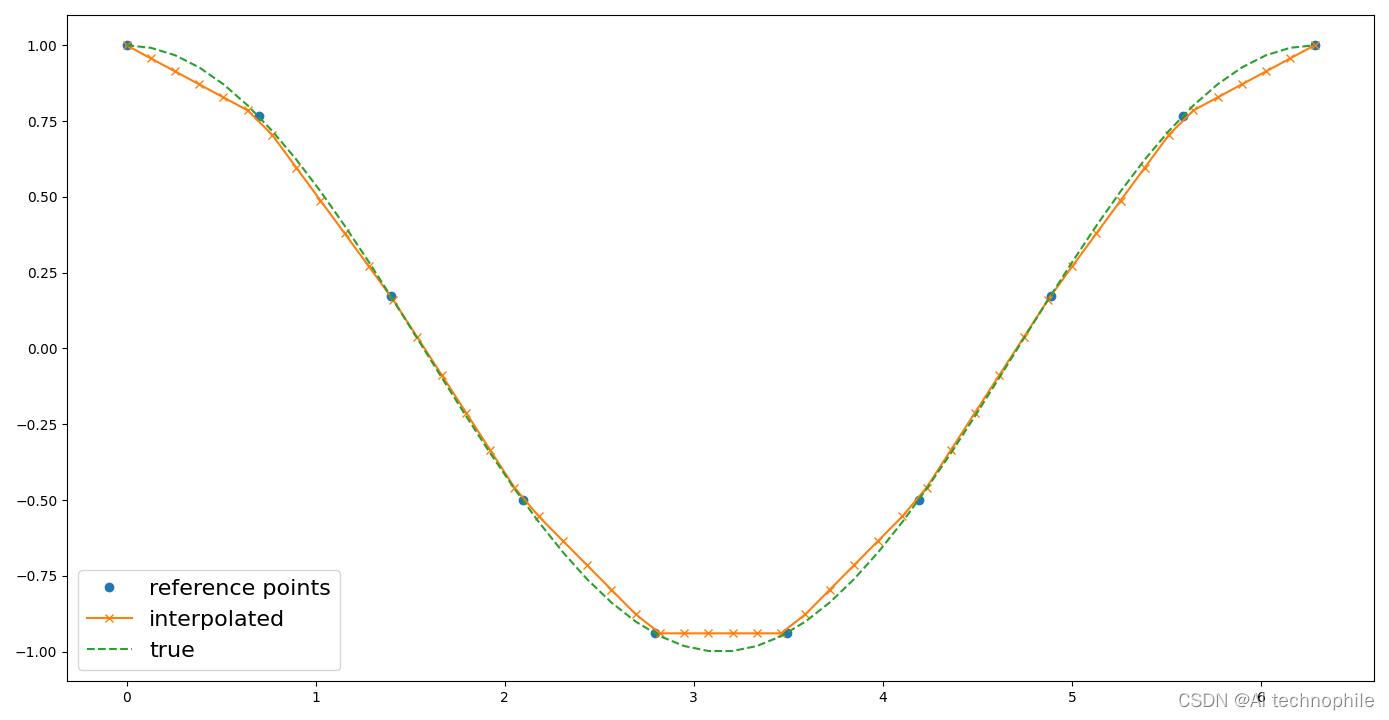
4.3 图像插值
可以以类似的方式扩展以上代码,使用 interp() 函数计算 R (红色)通道的通道内插值结果,由于图像的红色通道值本质上是一个 2D 阵列(矩阵),因此在将该函数应用于通道之前,需要执行以下操作:
- 将
2D阵列展平为1D阵列(使用NumPy的ravel()函数) - 使用
interp()函数应用通道插值 - 将
1D阵列重新整形为图像矩阵(使用NumPy的整形函数)
(1) 使用 np.interp() 函数,用 11 个参考点拉伸红色通道直方图:
r, g, b = im.split() # 分割图像通道为R、G和B
r_old = np.linspace(0,255,11) # 参考点
r_new = [0., 12.75, 25.5, 51., 76.5, 127.5, 178.5, 204., 229.5, 242.25, 255.] # 参考点的新值
r1 = Image.fromarray((np.reshape(np.interp(np.array(r).ravel(), r_old, r_new),
(im.height, im.width))).astype(np.uint8), mode='L')
(2) 然后,绘制图像和红色通道直方图:
plt.figure(figsize=(20,15))
plt.subplot(221)
plt.imshow(im)
plt.title('original', size=20)
plt.axis('off')
plt.subplot(222)
im1 = Image.merge('RGB', (r1, g, b))
plt.imshow(im1)
plt.axis('off')
plt.title('with red channel interpolation', size=20)
plt.subplot(223)
plt.hist(np.array(r).ravel())
plt.subplot(224)
plt.hist(np.array(r1).ravel())
plt.show()
下图显示了插值变换前后的图像:
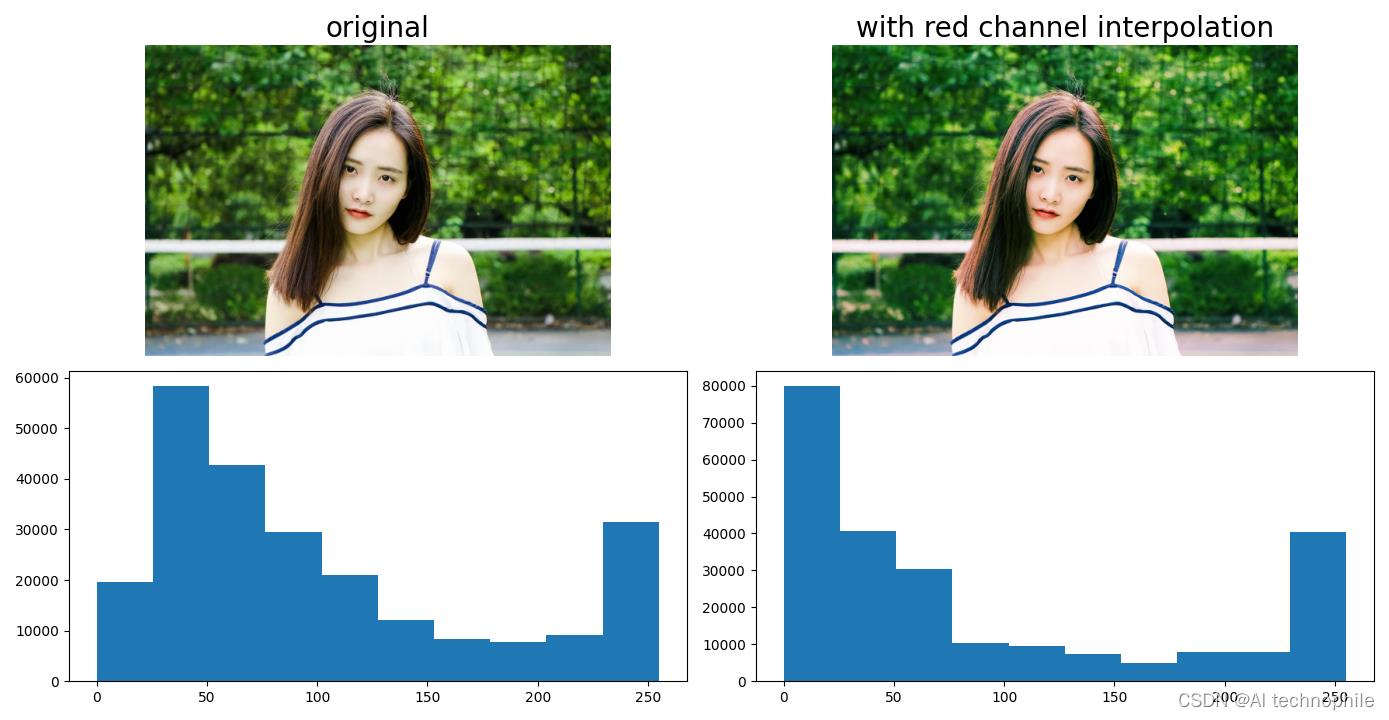
(3) 通过使用以下代码,令黑色更接近蓝色值,我们将蓝色值增加了 7.65,并且使用函数 np.clip() 来确保新值保持在 0 到 255 区间内:
plt.figure(figsize=(20,10))
plt.subplot(121)
plt.imshow(im1)
plt.title('last image', size=20)
plt.axis('off')
b1 = Image.fromarray(np.clip(np.array(b) + 7.65, 0, 255).astype(np.uint8))
im1 = Image.merge('RGB', (r1, g, b1))
plt.subplot(122)
plt.imshow(im1)
plt.axis('off')
plt.title('with transformation', size=20)
plt.tight_layout()
plt.show()
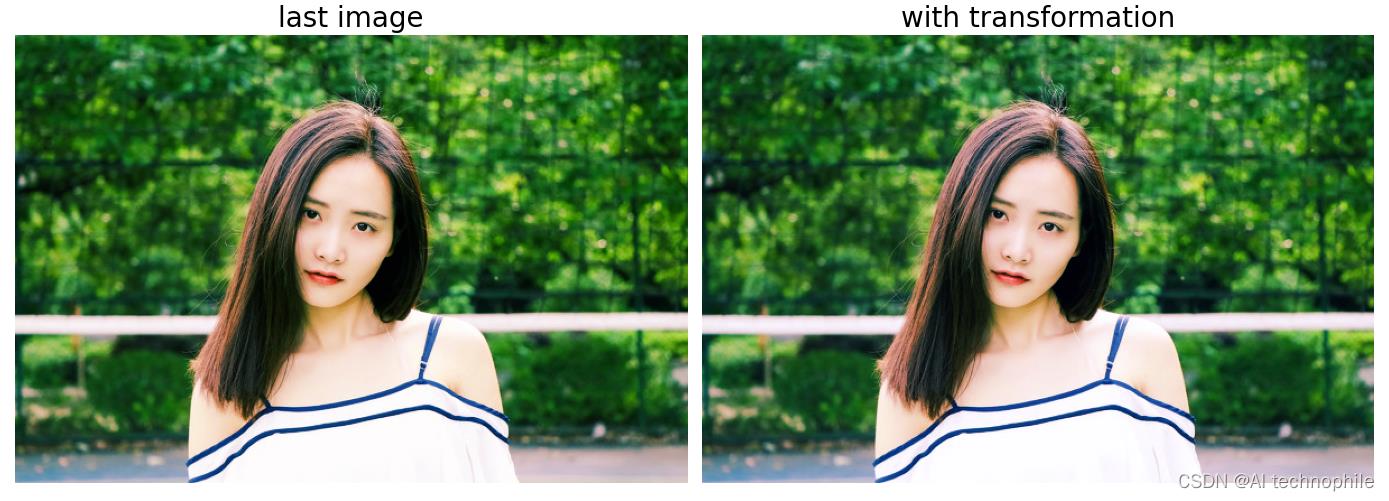
其中,matplotlib 库的 subplot 模块用于显示子图,向当前图像中添加子图:
subplot(nrows, ncols, index, **kwargs)
如上图所示,使用 plt.subplot(121) 创建
以上是关于Python图像处理图像与视频处理基础的主要内容,如果未能解决你的问题,请参考以下文章
OpenCV-Python实战——图像与视频文件的处理(两万字详解,️建议收藏️)
计算机视觉OpenCV 4高级编程与项目实战(Python版):图像处理基础